Handhabung und Bearbeitung von Dateien in der Mailbox
Sie können mit dem Bedienfeld des Geräts oder der Remote UI die in der Mailbox gespeicherten Dateien wie folgt handhaben und bearbeiten:
Dateinamen ändern
Dateien löschen
Dateien an eine andere Mailbox verschieben und kopieren
Dateien in einen Speicherbereich der Haltefunktion verschieben und kopieren (nur bei Modellen mit Haltefunktion)
Dateien hinzufügen (mit dem Gerät gescannte Dokumente speichern)
Mehrere Dateien zusammenführen
Seiten einfügen und löschen
* Werden mehrere Dateien zusammengeführt oder Seiten eingefügt, werden die in den Dateien gespeicherten Druckeinstellungen gelöscht.
In diesem Abschnitt wird beschrieben, wie Sie Dateien über das Bedienfeld aufrufen und bearbeiten können.
Wenn Sie Dateien mit Remote UI von einem Computer aus aufrufen und bearbeiten, können Sie die Dateien unter [Zugang zu empfangenen/gespeicherten Dateien] auf der Portalseite aufrufen und bearbeiten. Allerdings können Sie einige Elemente nicht über Remote UI aufrufen und bearbeiten. Verwalten des Geräts über einen Computer (Remote UI)
Wenn Sie Dateien mit Remote UI von einem Computer aus aufrufen und bearbeiten, können Sie die Dateien unter [Zugang zu empfangenen/gespeicherten Dateien] auf der Portalseite aufrufen und bearbeiten. Allerdings können Sie einige Elemente nicht über Remote UI aufrufen und bearbeiten. Verwalten des Geräts über einen Computer (Remote UI)
1
Auf dem Bedienfeld im Bildschirm [Startseite] drücken Sie auf [Zugang zu gespeicherten Dateien]. Bildschirm [Startseite]
Der Bildschirm zur Auswahl des Speicherplatzes wird angezeigt.
2
Drücken Sie auf [Mailbox].
3
Wählen Sie die Mailbox mit der Datei, die Sie aufrufen oder bearbeiten möchten.
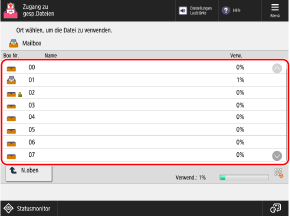
Sie können die Mailbox auch direkt angeben, indem Sie über die Zahlentasten eine Boxnummer eingeben.
Wenn der PIN-Eingabebildschirm angezeigt wird, geben Sie die für die Mailbox festgelegte PIN ein, und drücken Sie dann [OK].
Verwenden Sie das Symbol, um den Status der Mailbox zu überprüfen.
[ ]: Die Datei wird gespeichert.
]: Die Datei wird gespeichert.
 ]: Die Datei wird gespeichert.
]: Die Datei wird gespeichert.[ ]: Die Datei wird nicht gespeichert.
]: Die Datei wird nicht gespeichert.
 ]: Die Datei wird nicht gespeichert.
]: Die Datei wird nicht gespeichert.[ ]: Die PIN wird eingestellt. Mailbox-Einstellungen
]: Die PIN wird eingestellt. Mailbox-Einstellungen
 ]: Die PIN wird eingestellt. Mailbox-Einstellungen
]: Die PIN wird eingestellt. Mailbox-EinstellungenDie Anzeige [Verwend.] unten rechts auf dem Bildschirm zeigt die Gesamtnutzung aller Mailboxen an.
4
Sie können die Datei aufrufen und bearbeiten.
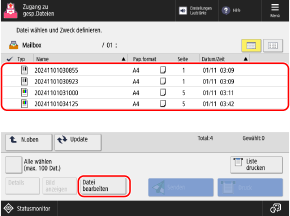
Wenn der Dateiname geändert wird
Wählen Sie die Datei aus, die Sie neu benennen möchten, und drücken Sie [Datei bearbeiten]  [Dateiname ändern].
[Dateiname ändern].
Geben Sie den Dateinamen ein, und drücken Sie [OK], um den Dateinamen zu ändern.
 [Dateiname ändern].
[Dateiname ändern]. Geben Sie den Dateinamen ein, und drücken Sie [OK], um den Dateinamen zu ändern.
Wenn eine Datei gelöscht wird
Wählen Sie die Datei aus, die Sie löschen möchten, und drücken Sie [Datei bearbeiten]  [Löschen]
[Löschen]  [Ja].
[Ja].
 [Löschen]
[Löschen]  [Ja].
[Ja].* Sie können bis zu 100 Dateien in derselben Mailbox gleichzeitig auswählen und löschen.
Wenn Dateien in eine andere Mailbox verschoben und kopiert werden

1
Wählen Sie die zu verschiebende oder zu kopierende Datei aus.
2
Drücken Sie [Datei bearbeiten]  [Verschieben/Duplizieren].
[Verschieben/Duplizieren].
 [Verschieben/Duplizieren].
[Verschieben/Duplizieren].3
Drücken Sie auf [Mailbox].
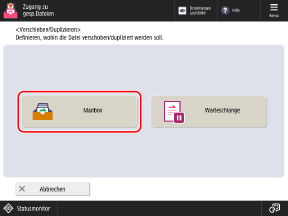
Wenn der obige Bildschirm nicht angezeigt wird, fahren Sie mit Schritt 4 fort.
4
Wählen Sie die Mailbox, in die Sie die Datei verschieben oder kopieren möchten, und drücken Sie [Verschieben] oder [Duplizieren].
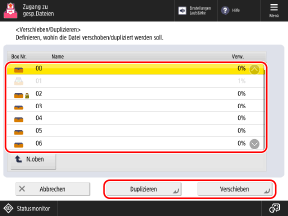
Die Datei wird unter demselben Namen wie die Originaldatei verschoben oder kopiert.
Wenn Dateien in einen Speicherbereich der Warteschlangenfunktion verschoben oder kopiert werden (nur bei Modellen mit der Warteschlangenfunktion)

* Dateien ohne gespeicherte Druckeinstellungen können nicht in einen Speicherbereich der Warteschlangenfunktion verschoben oder kopiert werden.
* Einzelheiten zur Warteschlangenfunktion finden Sie wie folgt:
1
Wählen Sie die zu verschiebende oder zu kopierende Datei aus.
2
Drücken Sie [Datei bearbeiten]  [Verschieben/Duplizieren]
[Verschieben/Duplizieren]  [Warteschlange].
[Warteschlange].
 [Verschieben/Duplizieren]
[Verschieben/Duplizieren]  [Warteschlange].
[Warteschlange].3
Wählen Sie, ob die Datei kopiert werden soll, und drücken Sie [Start].
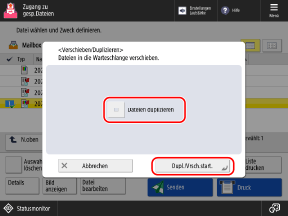
Um die Datei zu verschieben, drücken Sie [Start] ohne das Kontrollkästchen [Dateien duplizieren] zu aktivieren.
Um die Datei zu kopieren, aktivieren Sie das Kontrollkästchen [Dateien duplizieren], und drücken Sie dann [Start].
Wenn Dateien hinzugefügt werden (beim Speichern von mit dem Gerät gescannten Dokumenten)

Die Vorgehensweise ist dieselbe wie bei den Scanvorgängen und Einstellungen unter [Scannen und Speichern], nur die Schritte zur Anzeige des Scanbildschirms sind unterschiedlich. Speichern von gescannten Daten
1
Legen Sie das Original ein. Platzieren von Originalen
Wenn der Bildschirm zur Auswahl der Dicke des Originals angezeigt wird, wählen Sie die Dicke des eingelegten Originals aus.
2
Drücken Sie [Datei bearbeiten]  [Dateien hinzufügen (Scan und Speichern)].
[Dateien hinzufügen (Scan und Speichern)].
 [Dateien hinzufügen (Scan und Speichern)].
[Dateien hinzufügen (Scan und Speichern)].Der Scanbildschirm wird angezeigt.
3
Konfigurieren Sie die Scaneinstellungen. Scaneinstellungen
4
Drücken Sie [ Start].
Start].
 Start].
Start].Das Einscannen des Originals beginnt.
Wenn mehrere Dateien zusammengeführt werden

Sie können mehrere Dateien, die in derselben Mailbox gespeichert sind, in einer Datei zusammenführen.
* Dateien mit unterschiedlicher Auflösung können nicht zusammengeführt werden.
1
Wählen Sie die Dateien aus, die zusammengeführt werden sollen.
Die Dateien werden in der Reihenfolge zusammengeführt, in der sie ausgewählt wurden (Reihenfolge der Nummern der Kontrollkästchen).
2
Drücken Sie [Datei bearbeiten]  [Mehrere Dateien zusammenführen].
[Mehrere Dateien zusammenführen].
 [Mehrere Dateien zusammenführen].
[Mehrere Dateien zusammenführen].3
Geben Sie gegebenenfalls den Namen der zusammengeführten Datei ein.
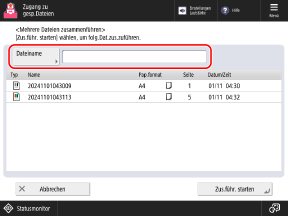
Wenn Sie den Dateinamen eingeben, drücken Sie [Dateiname], geben Sie den Dateinamen ein und drücken Sie [OK].
Wenn kein Dateiname eingegeben wird, werden Datum und Uhrzeit der Speicherung der zusammengeführten Datei als Dateiname verwendet.
4
Drücken Sie auf [Zus.führ. starten].
Die Dateien werden zusammengeführt.
Die in den Dateien gespeicherten Druckeinstellungen werden alle gelöscht und zusammengeführt.
Beim Drucken zusammengeführter Dateien werden die Standardeinstellungen verwendet. [Standardeinstellungen ändern]
Beim Drucken zusammengeführter Dateien werden die Standardeinstellungen verwendet. [Standardeinstellungen ändern]
Wenn eine Datei zwischen Seiten eingefügt wird

Sie können eine Dateien, die in derselben Mailbox gespeichert ist, zwischen den Seiten einfügen.
* Dateien mit anderer Auflösung können nicht eingefügt werden..
1
Wählen Sie die Datei aus, in die Sie eine andere Datei einfügen möchten.
2
Drücken Sie [Datei bearbeiten]  [Seiten einfügen].
[Seiten einfügen].
 [Seiten einfügen].
[Seiten einfügen].3
Geben Sie die einzufügende Position und die einzufügende Datei an, und drücken Sie [Weiter].
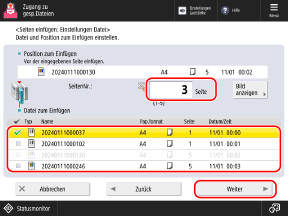
Geben Sie die einzufügende Position an, indem Sie die Seitenzahl über die Zahlentasten eingeben.
4
Geben Sie bei Bedarf den Dateinamen nach dem Einfügen ein.
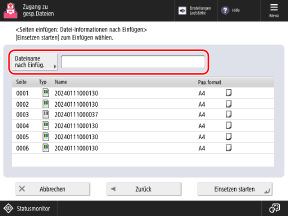
Wenn Sie den Dateinamen eingeben, drücken Sie [Dateiname nach Einfüg.], geben Sie den Dateinamen ein und drücken Sie [OK].
Wird kein Dateiname eingegeben, werden das Speicherdatum und die Uhrzeit der eingefügten Datei als Dateiname verwendet.
5
Drücken Sie auf [Einsetzen starten].
Die Datei wird eingefügt.
Die in den Dateien gespeicherten Druckeinstellungen werden alle gelöscht und eingefügt.
Beim Drucken eingefügter Dateien werden die Standardeinstellungen verwendet. [Standardeinstellungen ändern]
Beim Drucken eingefügter Dateien werden die Standardeinstellungen verwendet. [Standardeinstellungen ändern]
Wenn eine Seite gelöscht wird

1
Wählen Sie die Datei mit der zu löschenden Seite.
2
Drücken Sie [Datei bearbeiten]  [Seite löschen].
[Seite löschen].
 [Seite löschen].
[Seite löschen].3
Legen Sie die zu löschende(n) Seite(n) fest.
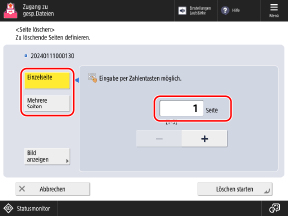
Um nur eine Seite zu löschen, drücken Sie [Einzelseite] und geben Sie die zu löschende Seitennummer an.
Um mehrere aufeinanderfolgende Seiten gleichzeitig zu löschen, drücken Sie [Mehrere Seiten]. Geben Sie die zu löschenden Seiten an, indem Sie die erste und die letzte Seite angeben.
4
Drücken Sie [Löschen starten]  [Ja].
[Ja].
 [Ja].
[Ja].Die Seiten werden gelöscht.